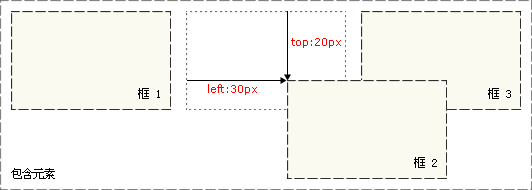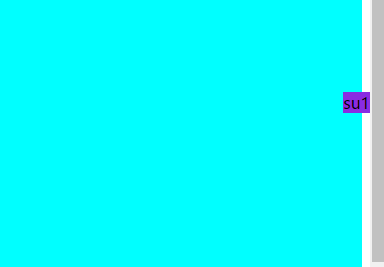本文共 12964 字,大约阅读时间需要 43 分钟。
目录
二
一、css简介
CSS 是什么?
CSS 是 Cascading Style Sheets的缩写,中文称为层叠样式表。用来设计网页的样式布局,以及大小来适应不同的屏幕等,使网页的样式和网页数据分离;
属性和属性值用冒号隔开,以分号结尾。
CSS 四种引入方式:
1.行内式
行内式是在标记的style属性中设定CSS样式。这种方式没有体现出CSS的优势,不推荐使用。
2.嵌入式
嵌入式是将CSS样式集中写在网页的<head></head>标签对的<style></style>标签对中。格式如下:3.导入式
将一个独立的.css文件引入HTML文件中,导入式使用@import 引入外部CSS文件,<style>标记也是写在<head>标记中。导入式会在整个网页装载完后再装载CSS文件。
4.链接式
将一个独立的.css文件引入到HTML文件中,使用<link>标记写在<head>标记中。链接式会以网页文件主体装载前装载CSS文件。
...
注意:
导入式会在整个网页装载完后再装载CSS文件,因此这就导致了一个问题,如果网页比较大则会儿出现先显示无样式的页面,闪烁一下之后,再出现网页的样式。这是导入式固有的一个缺陷。使用链接式时与导入式不同的是它会以网页文件主体装载前装载CSS文件,因此显示出来的网页从一开始就是带样式的效果的,它不会象导入式那样先显示无样式的网页,然后再显示有样式的网页,这是链接式的优点。此外行内的样式等级最高
样式应用顺序:
- 行内样式优先级最高
- 针对相同的样式属性,不同的样式属性将以合并的方式呈现
- 相同样式并且相同属性,呈现方式在<head>中的顺序决定,后面会覆盖前面属性
-
!important
指定样式规则应用最优先
.div1{ color: yellow !important;} 二、css选择器
- 标签选择器 p { color:green; }
- id选择器 #info { background:#ff0; }
- class属性选择器 .info { background:#ff0; }
- *通用元素选择器 匹配所有的标签
上面4种是基础的选择器,都是选择单一的标签,如果要选择多元素的话就要使用组合选择器下面来看一下常用的组合选择器
- 多元素选择器,同时匹配多个元素,元素之间用逗号分隔
- 后代元素选择器,比如 E F 匹配所有属于E元素后代的F元素,E和F之间用空格分隔
- 子元素选择器,比如 E>F 匹配所有E元素的子元素F
- 毗邻元素选择器,E+F 匹配所有紧随E元素之后的同级元素F
基本选择器:
1.通用元素选择器
* 表示应用到所有的标签。
*{ margin: 0px; } 2.标签选择器
匹配所有使用 div 标签的元素(可以匹配所有标签)
div {color: yellow} 3.类选择器
匹配所有class属性中包含info的元素。
语法:.类名{样式}(类名不能以数字开头,类名要区分大小写。)
.div1{ width: 200px; height: 100px; background-color: beige; } 4.ID选择器
使用id属性来调用样式,在一个网页中id的值都是唯一的(是W3C规范而不是规则,所以不会报错)。
语法:#ID名{样式}(ID名不能以数字开头)
/* id 选择器 */ #footer { background-color: aqua; } 组合选择器:
1.多元素选择器
同时匹配h3,h4标签,之间用逗号分隔。
h3,h4 {color: yellow;}Aaron
Pneg
2.后代元素选择器
匹配所有p标签里嵌套的div标签,之间用空格分隔。
p div{ color: red; }
p中的div 3.子元素选择器
匹配所有div标签里嵌套的子P标签,之间用>分隔。
div > p {color: blue;} ppp1
ppp2
4.毗邻元素选择器
匹配所有紧随div标签之后的同级标签P,之间用+分隔(只能匹配一个)。
.div1 + div{ background-color:aquamarine; } #如果将p标签放在这里就匹配不了 after div1 属性选择器:
1.[title] & P[title]
设置所有具有title属性的标签元素;
设置所有具有title属性的P标签元素。
[title] { color: yellow; } p[title] { color: yellow; } Aaron Aaron
2.[title=Aaron]
设置所有title属性等于“Aaron”的标签元素。
[title="Aaron"] { color: #b4b4b4; } Aaron
3.[title~=Aaron]
设置所有title属性具有多个空格分隔的值、其中一个值等于“Aaron”的标签元素。
[title~="Aaron"] { color: yellow; } p1
p2
4.[title|=Aaron]
设置所有title属性具有多个连字号分隔(hyphen-separated)的值、其中一个值以"Aaron"开头的标签元素。
例:lang属性:"en"、"en-us"、"en-gb"等等
[title|="Aaron"] { color: yellow; } Aaron
5.[title^=Aaron]
设置属性值以指定值开头的每个标签元素。
[title^="Aaron"] { color: yellow; } Aaron
6.[title$=Aaron]
设置属性值以指定值结尾的每个标签元素。
[title^="Aaron"] { color: yellow; } Aaron
7.[title*=b]
设置属性值中包含指定值的每个元素
[alex*="b"]{ color: teal; } hello
伪类选择器:
1. link、hover、active、visited
- a:link(未访问的链接状态),用于定义了常规的链接状态。
- a:hover(鼠标放在链接上的状态),用于产生视觉效果。
- a:active(在链接上按下鼠标时的状态)。
- a:visited(已访问过的链接状态),可以看出已经访问过的链接。
注意顺序这4个伪类的顺序 lvha
a:link{color: black} a:hover{color: yellow} a:active{color: blue} a:visited{color: red} hello 2. before、after
- P:before 在每个<p>元素的内容之前插入内容;
- P:after 在每个<p>元素的内容之后插入内容。
p { color: yellow; } p:before{ content: "before..."; } p:after{ content: "after..."; } Aaron
三、常用属性
1. 颜色属性:
color
- HEX(十六进制色:color: #FFFF00 --> 缩写:#FF0)
- RGB(红绿蓝,使用方式:color:rgb(255,255,0)或者color:rgb(100%,100%,0%))
- RGBA(红绿蓝透明度,A是透明度在0~1之间取值。使用方式:color:rgba(255,255,0,0.5))
- HSL(CSS3有效,H表示色调,S表示饱和度,L表示亮度,使用方式:color:hsl(360,100%,50%))
- HSLA(和HSL相似,A表示Alpha透明度,取值0~1之间。)
transparent
- 全透明,使用方式:color: transparent;
opacity
- 元素的透明度,语法:opacity: 0.5;
- 属性值在0.0到1.0范围内,0表示透明,1表示不透明。
- filter滤镜属性(只适用于早期的IE浏览器,语法:filter:alpha(opacity:20);)。
2. 字体属性:
font-style: 用于规定斜体文本
- normal 文本正常显示
- italic 文本斜体显示
- oblique 文本倾斜显示
font-weight: 设置文本的粗细
- normal(默认)
- bold(加粗)
- bolder(相当于<strong>和<b>标签)
- lighter (常规)
- 100 ~ 900 整百(400=normal,700=bold)
font-size: 设置字体的大小
- 默认值:medium
- <absolute-size>可选参数值:xx-small、 x-small、 small、 medium、 large、 x-large、 xx-large
- <relative-size>相对于父标签中字体的尺寸进行调节。可选参数值:smaller、 larger
- <percentage>百分比指定文字大小。
- <length>用长度值指定文字大小,不允许负值。
font-family:字体名称
- 使用逗号隔开多种字体(优先级从前向后,如果系统中没有找到当前字体,则往后面寻找)
font:简写属性
- 语法:font:字体大小/行高 字体;(字体要在最后)
3. 文本属性:
white-space: 设置元素中空白的处理方式
- normal:默认处理方式。
- pre:保留空格,当文字超出边界时不换行
- nowrap:不保留空格,强制在同一行内显示所有文本,直到文本结束或者碰到br标签
- pre-wrap:保留空格,当文字碰到边界时换行
- pre-line:不保留空格,保留文字的换行,当文字碰到边界时换行
direction: 规定文本的方向
- ltr 默认,文本方向从左到右。
- rtl 文本方向从右到左。
text-align: 文本的水平对齐方式
- left
- center
- right
line-height: 文本行高
- normal 默认
vertical-align: 文本所在行高的垂直对齐方式
- baseline 默认
- sub 垂直对齐文本的下标,和<sub>标签一样的效果
- super 垂直对齐文本的上标,和<sup>标签一样的效果
- top 对象的顶端与所在容器的顶端对齐
- text-top 对象的顶端与所在行文字顶端对齐
- middle 元素对象基于基线垂直对齐
- bottom 对象的底端与所在行的文字底部对齐
- text-bottom 对象的底端与所在行文字的底端对齐
text-indent: 文本缩进
letter-spacing: 添加字母之间的空白
word-spacing: 添加每个单词之间的空白
text-transform: 属性控制文本的大小写
- capitalize 文本中的每个单词以大写字母开头。
- uppercase 定义仅有大写字母。
- lowercase 定义仅有小写字母。
text-overflow: 文本溢出样式
- clip 修剪文本。
- ellipsis 显示省略符号...来代表被修剪的文本。
- string 使用给定的字符串来代表被修剪的文本。
Title helo world helo world helo world helo world helo world helo world helo world helo world
text-decoration: 文本的装饰
- none 默认。
- underline 下划线。
- overline 上划线。
- line-through 中线。
text-shadow:文本阴影
- 第一个参数是左右位置
- 第二个参数是上下位置
- 第三个参数是虚化效果
- 第四个参数是颜色
- text-shadow: 5px 5px 5px #888;
word-wrap:自动换行
- word-wrap: break-word;
Title You will more than likely have everything sorted out in your head after resting up, and before you know it, your work will be all done!
Aaron
a { text-decoration: none; /*去除a标签下划线*/} 4. 背景属性
background-color: 背景颜色
background-image 设置图像为背景
- url("images/share_icon.png"); 图片地址
- background-image:linear-gradient(green,blue,yellow,red,black); 颜色渐变效果
background-position 设置背景图像的位置坐标
- background-position: center center; 图片置中,x轴center,y轴center
- 1px -195px 截取图片某部分,分别代表坐标x,y轴
background-repeat 设置背景图像不重复平铺
- no-repeat 设置图像不重复,常用
-
round 自动缩放直到适应并填充满整个容器
- space 以相同的间距平铺且填充满整个容器
background-attachment 背景图像是否固定或者随着页面的其余部分滚动
background 简写
- background: url("share_icon.png") no-repeat 0 -196px;
-
background: url("share_icon.png") no-repeat center bottom 15px;
-
background: url("share_icon.png") no-repeat left 30px bottom 15px;
5. 列表属性
list-style-type: 列表项标志的类型
- none 去除标志
- decimal-leading-zero; 02.
- square; 方框
- circle; 空心圆
- upper-alph; & disc; 实心圆
list-style-image:将图象设置为列表项标志
list-style-position:列表项标志的位置
- inside
- outside
list-style:缩写
四、页面布局
1. 边框
border-style:边框样式
- solid 默认,实线
- double 双线
- dotted 点状线条
- dashed 虚线
border-color:边框颜色
border-width:边框宽度
border-radius:圆角
- 1个参数:四个角都应用
- 2个参数:第一个参数应用于 左上、右下;第二个参数应用于 左下、右上
- 3个参数:第一个参数应用于 左上;第二个参数应用于 左下、右上;第三个参数应用于右下
- 4个参数:左上、右上、右下、左下(顺时针)
border: 简写
- border: 2px yellow solid;
box-shadow:边框阴影
- 第一个参数是左右位置
- 第二个参数是上下位置
- 第三个参数是虚化效果
- 第四个参数是颜色
- box-shadow: 10px 10px 5px #888;
Title 点赞哦!
Title 妹子求关注 ^.^
2.★ 盒子模型
一个标准的盒子模型:
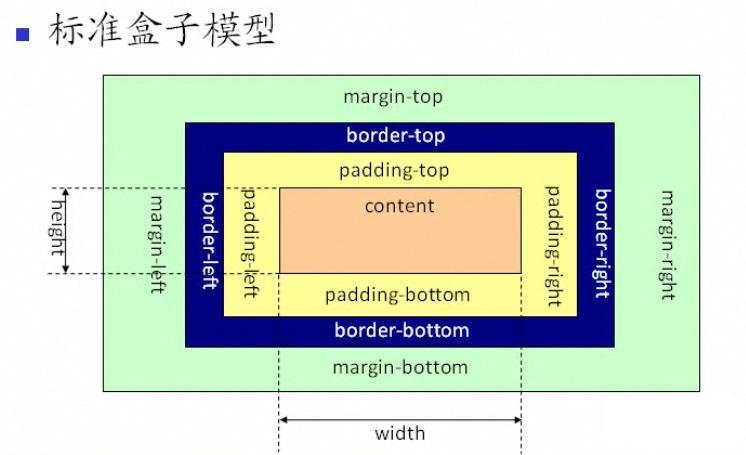
从上图可以看到标准 w3c 盒子模型的范围包括 margin、border、padding、content,并且 content 部分不包含其他部分。
content:也就是实际的内容的[文字、图片](实际指的是内容的高度和宽度)
border:是边框,也就是包裹盒子的边,或边缘(边框包裹内容和内边距,它可以有宽度他也有4个方向)
padding:是内容到边框的距离,可以有上、下、左、右(内容距离盒子内边缘的举例它有4个方向)
margin:外边框可以理解为,边框的扩展还需要占用多大的空间,也是上、下、左、右(不同的盒子边框外边缘距离另一个盒子边框外边缘的距离)
padding:用于控制内容与边框之间的距离;
margin: 用于控制元素与元素之间的距离;
| padding、margin | 表示上右下左都应用 |
| padding-top、margin-top | 上 |
| padding-right、margin-right | 右 |
| padding-bottom、margin-bottom | 下 |
| padding-left、margin-left | 左 |
一个参数,应用于四边。
两个参数,第一个用于上、下,第二个用于左、右。
三个参数,第一个用于上,第二个用于左、右,第三个用于下。
边框在默认情况下会定位于浏览器窗口的左上角,但是并没有紧贴着浏览器的窗口的边框,这是因为body本身也是一个盒子,外层还有html,在默认情况下,body距离html会有若干像素的margin,所以body中的盒子不会紧贴浏览器窗口的边框了。解决方法:body { margin: 0;} 3.★ display
- none 不显示。
- block 显示为块级元素。
- inline 显示为内联元素。
- inline-block 行内块元素(会保持块元素的高宽)。
- list-item 显示为列表元素。
4. visibility
- visible 元素可见
- hidden 元素不可见
- collapse 当在表格元素中使用时,此值可删除一行或一列,不会影响表格的布局。
5.★ float 浮动
让一行显示两个块级标签,会脱离文档流
- none
- left 左浮动
- right 右浮动
clear 清除浮动:
- none : 默认值。允许两边都可以有浮动对象
- left : 不允许左边有浮动对象
- right : 不允许右边有浮动对象
- both : 不允许两边有浮动对象
Title box1 向左浮动box2 向右浮动box3
6. clip 剪裁图像
rect 剪裁定位元素:
- auto 默认值,无剪切
- 上-右-下-左(顺时针)的顺序提供四个偏移值
- 区域外的部分是透明的
- 必须指定 position:absolute;
例:clip:rect(0px,60px,200px,0px);
7. overflow 设置当对象的内容超过其指定高度及宽度时如何显示内容
- visible 默认值,内容不会被修剪,会呈现在元素框之外。
- hidden 内容会被修剪,并且其余内容是不可见的。
- scroll 内容会被修剪,但是浏览器会显示滚动条以便查看其余的内容。
- auto 如果内容被修剪,则浏览器会显示滚动条以便查看其余的内容。
8.★ position 规定元素的定位类型
| static | 默认值,没有定位,遵从正常的文档流 |
| relative | 相对定位元素,相对于其正常位置进行定位,遵从正常的文档流 |
| absolute | 绝对定位元素,脱离正常文档流 |
| fixed | 绝对定位元素,固定在浏览器某处 |
- 通过以下四种属性进行定位:
- left
- top
- right
- bottom
- z-index
相对定位
#box_relative { position: relative; left: 30px; top: 20px;} 在使用相对定位时,无论是否进行移动,元素仍然占据原来的空间。因此,移动元素会导致它覆盖其它框。
绝对定位
absolute这个属性总是有人给出误导。说当position属性设为absolute后,总是按照浏览器窗口来进行定位的,这其实是错误的。实际上,这是fixed属性的特点。
当sub1的position设置为absolute后,其到底以谁为对象进行偏移呢?这里分为两种情况:
- 当sub1的父对象(或曾祖父,只要是父级对象)parent也设置了position属性,且position的属性值为absolute或者relative时,也就是说,不是默认值的情况,此时sub1按照这个parent(在父对象内)来进行定位。
- 如果sub1不存在一个有着position属性的父对象,那么那就会以body为定位对象,按照浏览器的窗口进行定位,这个比较容易理解
su1
su1shuai
这里仔细看下我给他定位的位置是右下角,当我们打开网页后它是在右下角但是鼠标华东后看下结果,它就不在右下角了,所以说如果父级别没有使用position的时候需要注意
fixed是特殊的absolute,即fixed总是以body为定位对象的,按照浏览器的窗口进行定位。
9. z-index 元素层叠顺序
- z-index 仅在定位元素上有效(例:position:absolute;)
- 可以指定负数属性值(例:-1;)
Title
10. outline 边框轮廓
- outline-width 轮廓宽度
- outline-color 轮廓颜色
- outline-style 轮廓样式

11. zoom 缩放比例
Title hello 100%hello 200%hello 300%
12. transform、transition 动画效果
transform 转换,变形
- origin 定义旋转基点(left top center right bottom 坐标值) transform-origin: 50px 50px; transform-origin: left;。
- rotate 旋转 transform:rotate(50deg) 旋转角度可以为负数,需要先定义origin。
- skew 扭曲 transform:skew(50deg,50deg) 分别为相对x轴倾斜,相对y轴倾斜。
- scale 缩放 transform:scale(2,3) 横向放大2倍,纵向放大3倍;transform:scale(2) 横竖都放大2倍。
- translate 移动 transform:translate(50px, 50px) 分别为相对x轴移动,相对y轴移动。
nick
Transition 平滑过渡
- transition-property: 变换的属性(none(没有属性改变)、all(所有属性改变)、具体属性)
- transition-duration: 变换持续时间
- transition-timing-function: 变换的速率(ease:(逐渐变慢)、linear:(匀速)、ease-in:(加速)、ease-out:(减速)、ease-in-out:(加速然后减速)、cubic-bezier:(自定义时间曲线))
- transition-delay: 变换延迟时间
- transition: 缩写
property 指定属性对应类型:
#property 指定属性对应类型1、color: 通过红、绿、蓝和透明度组件变换(每个数值单独处理),如:background-color,border-color,color,outline-color等CSS属性;2、length:真实的数字,如:word-spacing,width,vertical- align,top,right,bottom,left,padding,outline-width,margin,min-width,min- height,max-width,max-height,line-height,height,border-width,border- spacing,background-position等属性;3、percentage:真实的数字,如:word-spacing,width,vertical- align,top,right,bottom,left,min-width,min- height,max-width,max-height,line-height,height,background-position等属性;4、integer 离散步骤(整个数字),在真实的数字空间,以及使用floor()转换为整数时发生,如:outline-offset,z-index等属性;5、number真实的(浮点型)数值,如:zoom,opacity,font-weight等属性;6、transform list。7、rectangle:通过x、 y、 width和height(转为数值)变换,如:crop;8、visibility:离散步骤,在0到1数字范围之内,0表示“隐藏”,1表示完全“显示”,如:visibility;9、shadow:作用于color、x、y、和blur(模糊)属性,如:text-shadow;10、gradient:通过每次停止时的位置和颜色进行变化。它们必须有相同的类型(放射状的或是线性的)和相同的停止数值以便执行动画,如:background-image;11、paint server (SVG):只支持下面的情况:从gradient到gradient以及color到color,然后工作与上面类似;12、space-separated list of above:如果列表有相同的项目数值,则列表每一项按照上面的规则进行变化,否则无变化;13、a shorthand property:如果缩写的所有部分都可以实现动画,则会像所有单个属性变化一样变化。
支持执行transition效果的属性:
Property Name Typebackground-color as colorbackground-position as repeatable list of simple list of length, percentage, or calcborder-bottom-color as colorborder-bottom-width as lengthborder-left-color as colorborder-left-width as lengthborder-right-color as colorborder-right-width as lengthborder-spacing as simple list of lengthborder-top-color as colorborder-top-width as lengthbottom as length, percentage, or calcclip as rectanglecolor as colorfont-size as lengthfont-weight as font weightheight as length, percentage, or calcleft as length, percentage, or calcletter-spacing as lengthline-height as either number or lengthmargin-bottom as lengthmargin-left as lengthmargin-right as lengthmargin-top as lengthmax-height as length, percentage, or calcmax-width as length, percentage, or calcmin-height as length, percentage, or calcmin-width as length, percentage, or calcopacity as numberoutline-color as coloroutline-width as lengthpadding-bottom as lengthpadding-left as lengthpadding-right as lengthpadding-top as lengthright as length, percentage, or calctext-indent as length, percentage, or calctext-shadow as shadow listtop as length, percentage, or calcvertical-align as lengthvisibility as visibilitywidth as length, percentage, or calcword-spacing as lengthz-index as integer
鼠标放在以下图片上:
Aaron
13、透明度
透明度,用的比较多,需要注意,简单代码例子如下:
效果图如下:

五、抽屉项目
转载地址:http://wezwi.baihongyu.com/